Visualizza le notifiche all'interno del tuo account
In questa guida
 |
Ogni volta che un dipendente richiede un giustificativo (ferie, permessi, straordinari etc.) l'amministratore e il capogruppo di Dipendenti in Cloud ricevono una notifica da cui possono approvare o rifiutare la richiesta.
Per visualizzare le notifiche seleziona l'icona della campanella in alto a destra all'interno del tuo account.
L'icona della campanella mostra un cerchietto rosso come avviso della presenza di nuove notifiche.

Nella sezione Giustificativi da approvare troverai tutte le richieste di giustificativi che hanno inserito i tuoi dipendenti, in base ai permessi che sono stati attribuiti loro.
Clicca su Azioni, Approva tutte o Rifiuta tutte per approvare o rifiutare tutte le richieste.
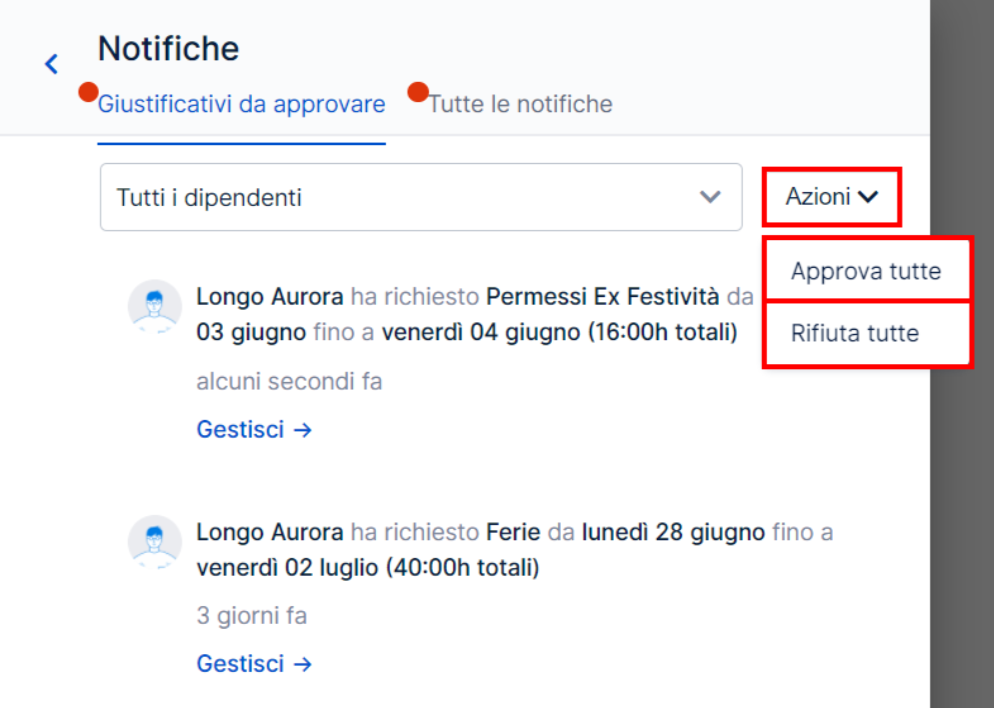
Clicca su Gestisci per approvare o rifiutare la singola richiesta. Tieni presente che le richieste di giustificativi vengono raggruppate per settimana se il dipendente effettua la stessa richiesta per più giorni consecutivi.
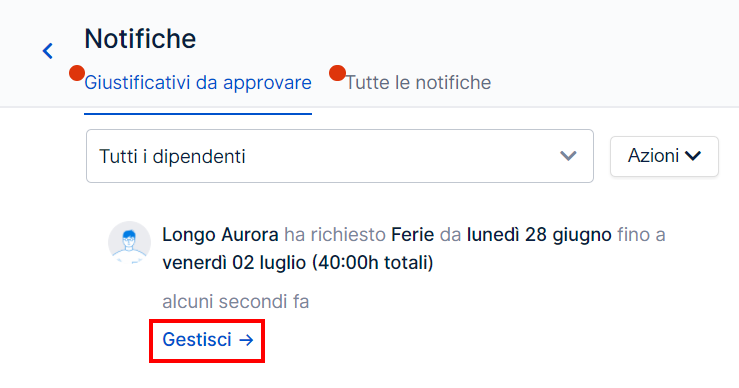
Seleziona Visualizza sul foglio presenze→ per accedere al foglio presenze dove il dipendente ha inserito il giustificativo per gestire la richiesta giorno per giorno.
Seleziona o per approvare la richiesta del dipendente per l'intera settimana.
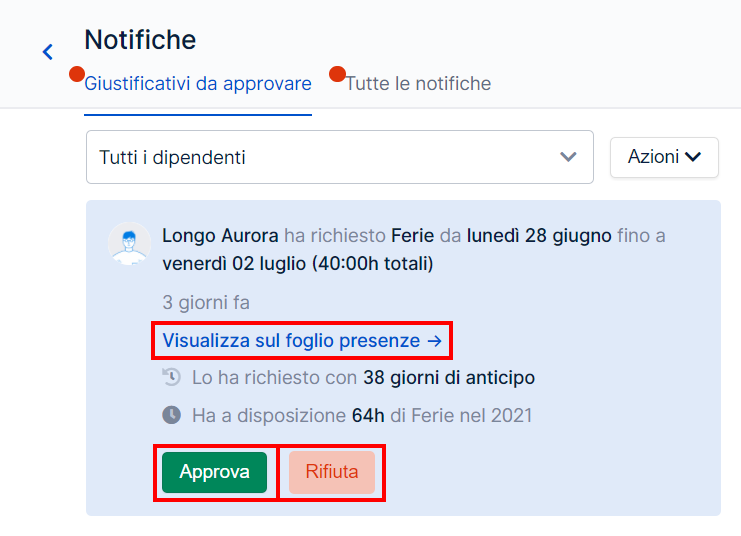
Se approvi una richiesta lo sfondo diventa verde e appare l'icona di una spunta.
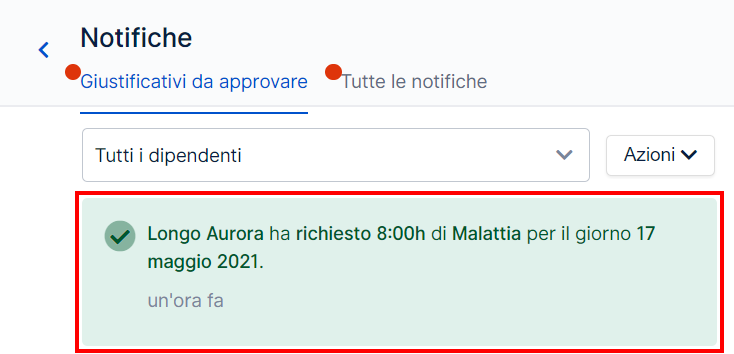
Se rifiuti una richiesta ti appare un menu in cui puoi inserire la motivazione del tuo rifiuto.
Seleziona per salvare oppure Non commentare per non inserire la spiegazione del rifiuto.
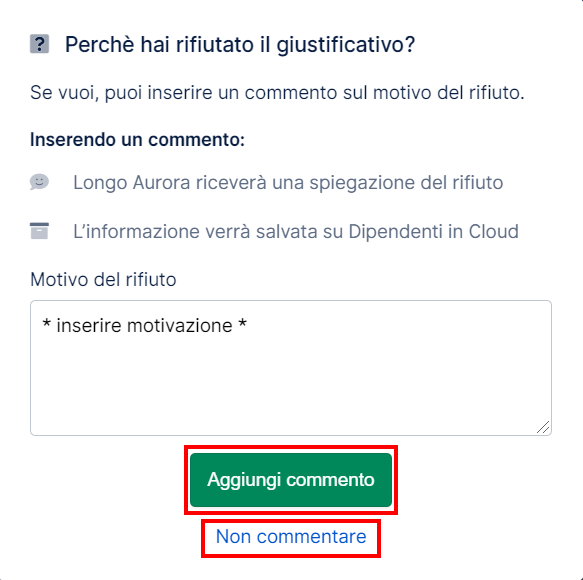
Lo sfondo della richiesta diventa rosso e appare l'icona di un segno di X.
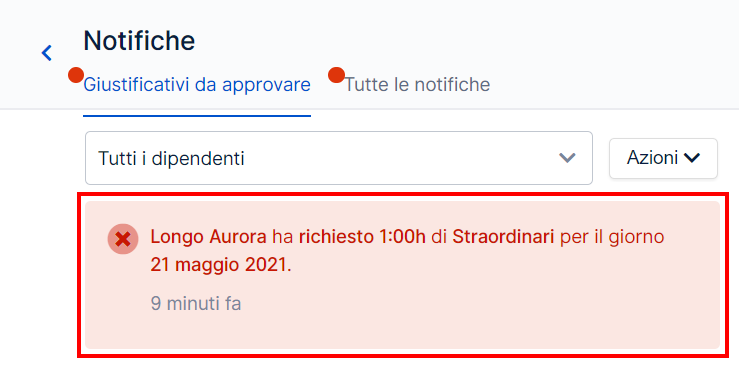
Ogni volta che un dipendente inserisce una nota spese, un rimborso chilometrico o un nuovo veicolo, l'amministratore di Dipendenti in Cloud riceve una notifica.
L'icona della campanella mostra un cerchietto rosso come avviso della presenza di nuove notifiche.

Troverai le note spese, i rimborsi o i veicoli che hanno inserito i tuoi dipendenti. Cliccandoci andrai direttamente alla sezione Spese e viaggi e qui potrai approvare o rifiutare la spesa.
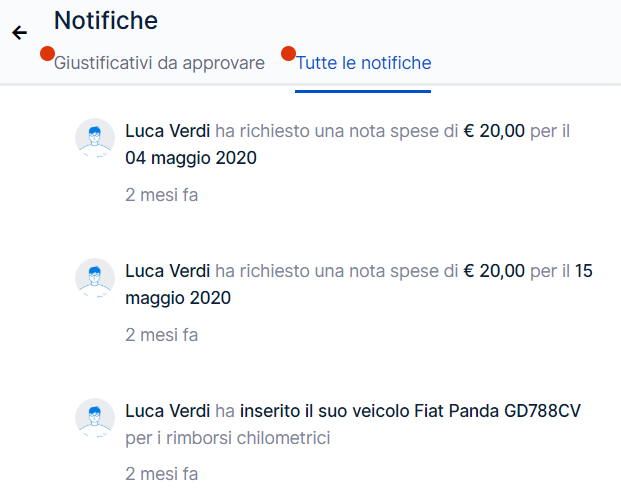
Per quanto riguarda:
l'approvazione, il rifiuto e l'inserimento dei giustificativi;
il caricamento di un documento nella sezione Documenti di un tuo dipendente;
il caricamento della busta paga;
l'inserimento, la modifica e l'eliminazione di una comunicazione in Bacheca;
l'attivazione, la disattivazione della timbratura e l'inserimento manuale o la modifica di una sessione di timbratura;
l'approvazione, il rifiuto o la modifica di una nota spese, un rimborso chilometrico o un nuovo veicolo
Se il dipendente è collegato, riceve una notifica per avvisarlo. Selezionando l'icona della campanella, il dipendente può visualizzare quanto operato dall'azienda.  |
